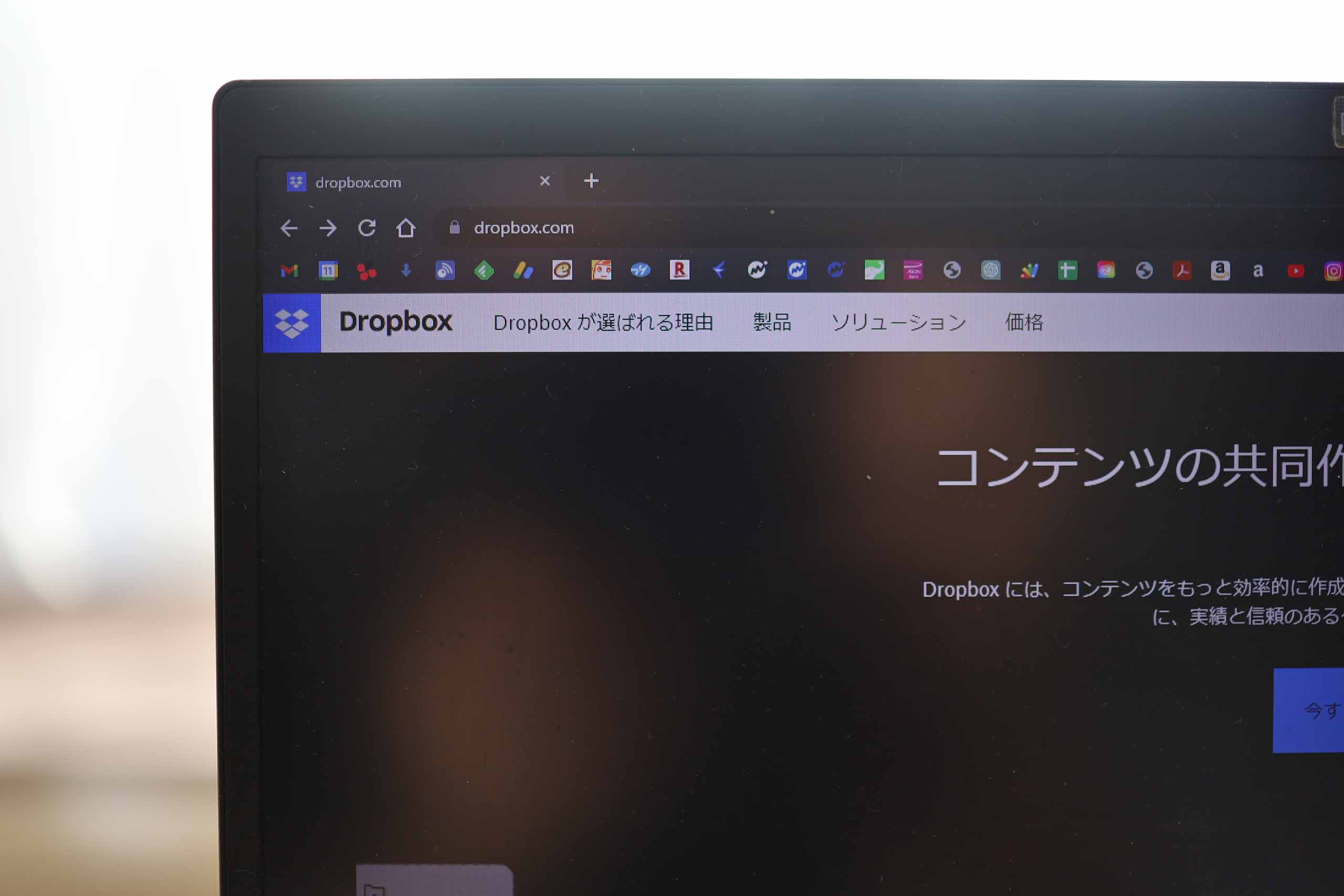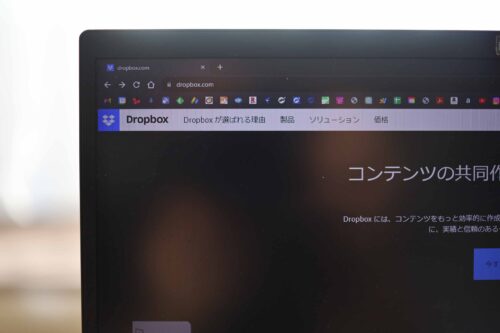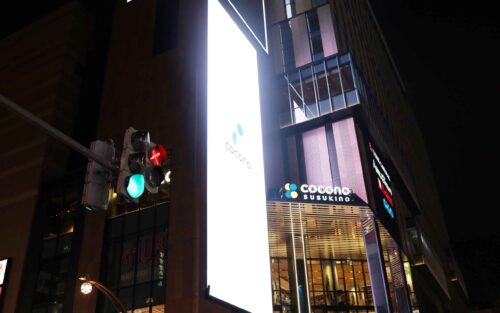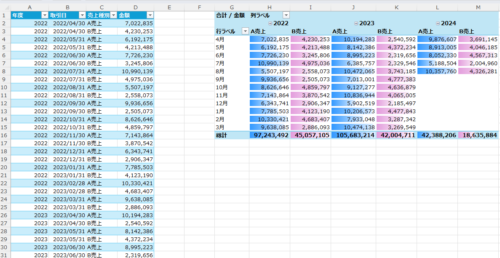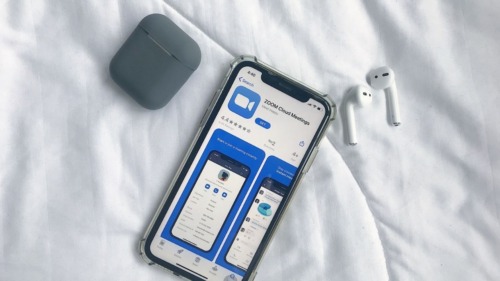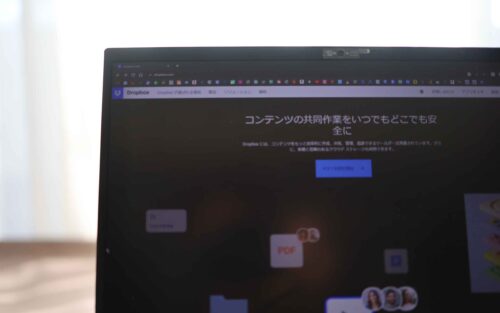Excelを共有したいときにどうするか。
Excel自体にも共有機能はありますが、Dropboxの共有がおすすめです。
Excelを共有したい
Excelを共有したいということもあるでしょう。
・お客さまと1つのExcelで編集し合う
・Excelのシートを見てもらう
・つくったExcelを利用してもらう
というようなケースです。
Excel自体にも共有機能はあります。
右上の「共有」ボタンをクリックし、
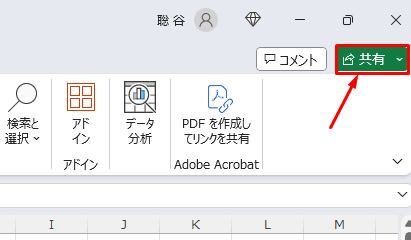
OneDriveにアップロードすれば、リンクをつくれ、
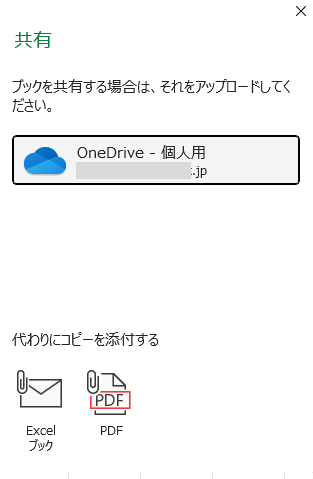
リンクを送信するなどすれば、
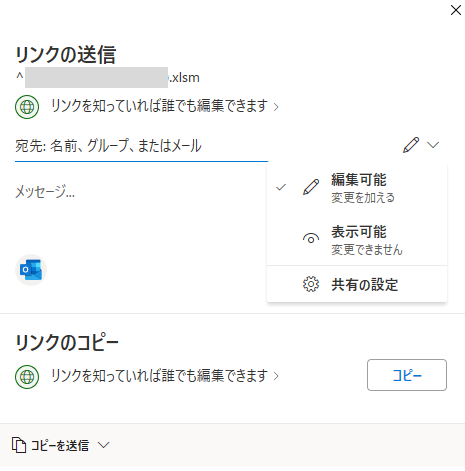
届いたメールからネット上のブラウザでExcelで開くことができます。
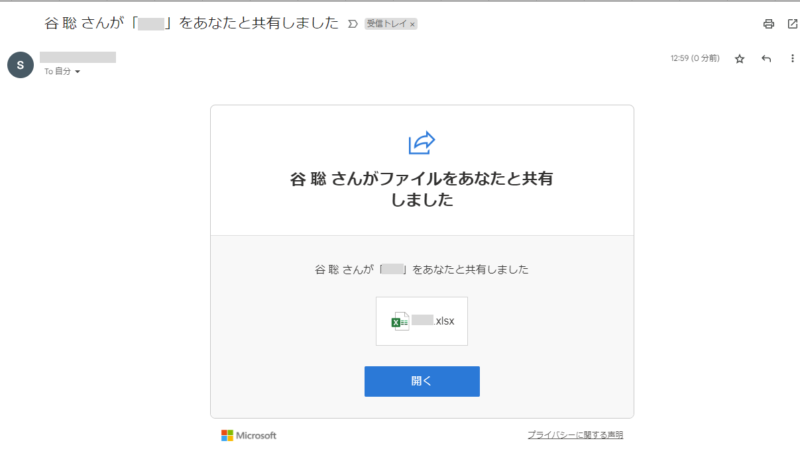
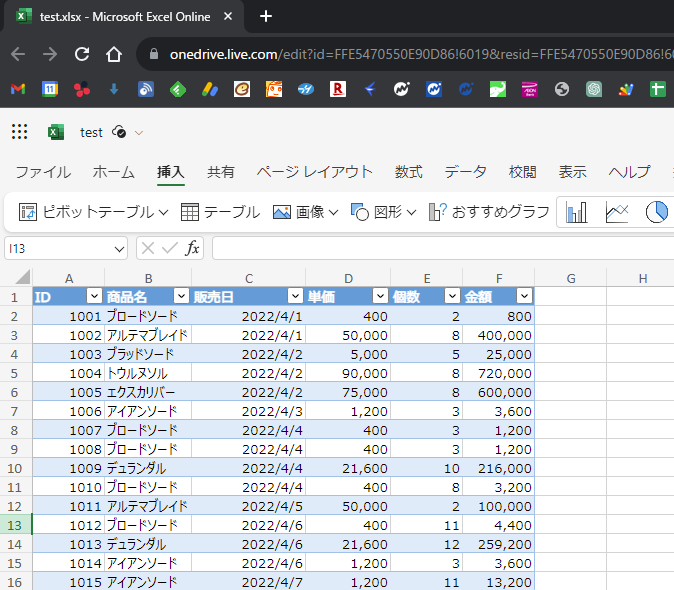
ただ、このネット上で開くExcelは、デスクトップ版で使うExcelと違って、かなり使い勝手が違います。
というか、使いにくいです。
ネット上のブラウザ版のExcelだと使えない機能があるからです。
ネット上(ブラウザ版)Excelだとできないこと
ネット上のブラウザ版のExcelで使えない機能はいろいろあります。
そのひとつがピボットテーブルを使うときのフィールドの設定。
たとえば、デスクトップ版のExcelで、このような4/1から3/31までの日付ごとの売上データから、
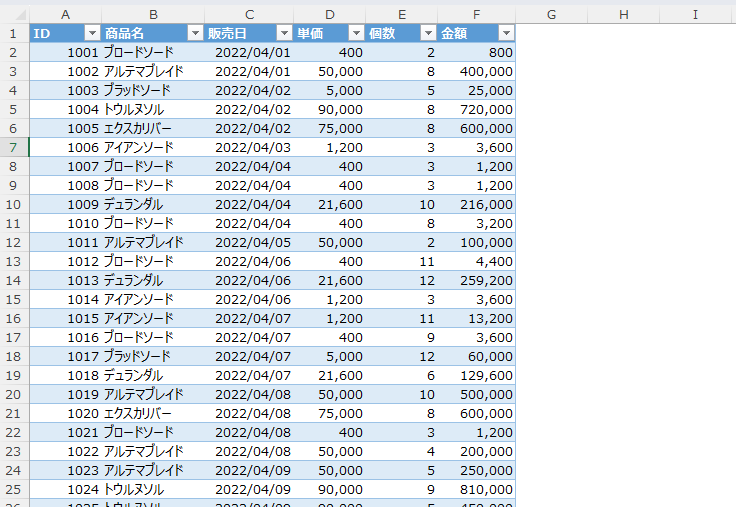
ピボットテーブルで「商品別」かつ「月」で集計しようとすると、
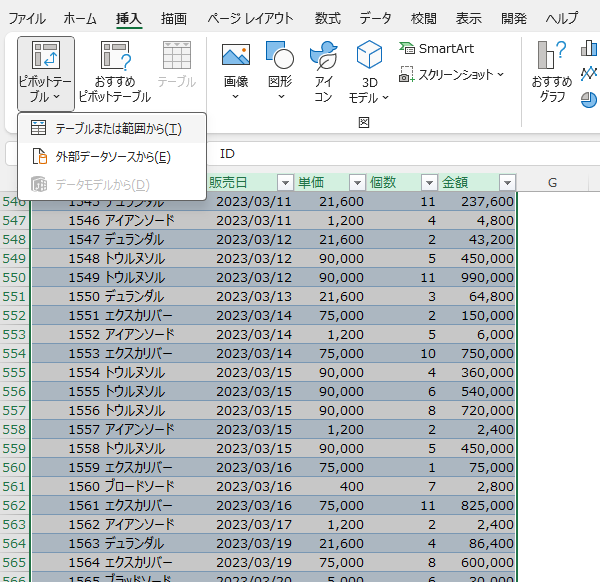
年月日の日付データを「月」ごとに集計することができ、4月~3月のような推移表をつくることができます。
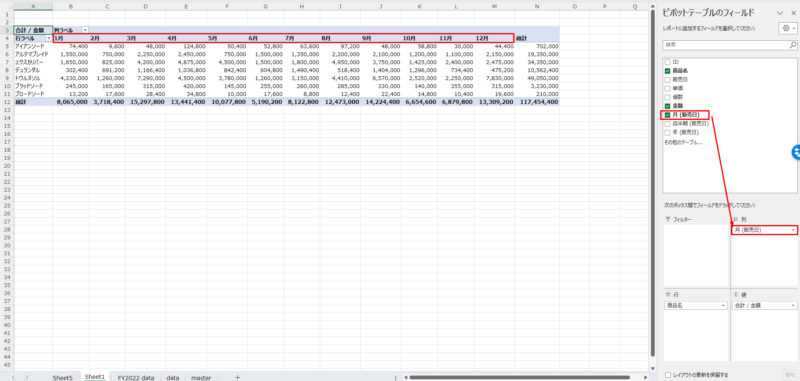
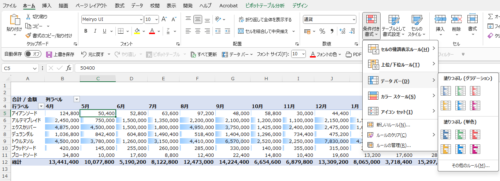
ところが、ブラウザ版のExcelでは同じようにはできません。
ピボットテーブルフィールドの設定でデスクトップ版のような「月(販売日)」がブラウザ版にはないのです。
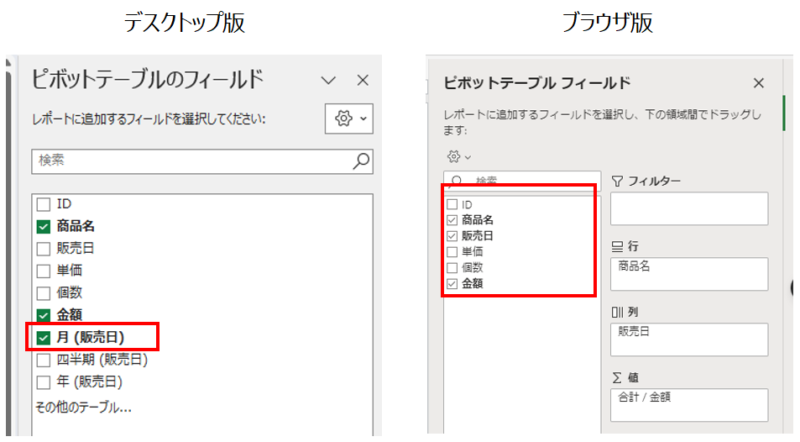
なので、ブラウザ版で「商品別」かつ「月」で集計しようとしても、そのままではうまくいかないわけです。
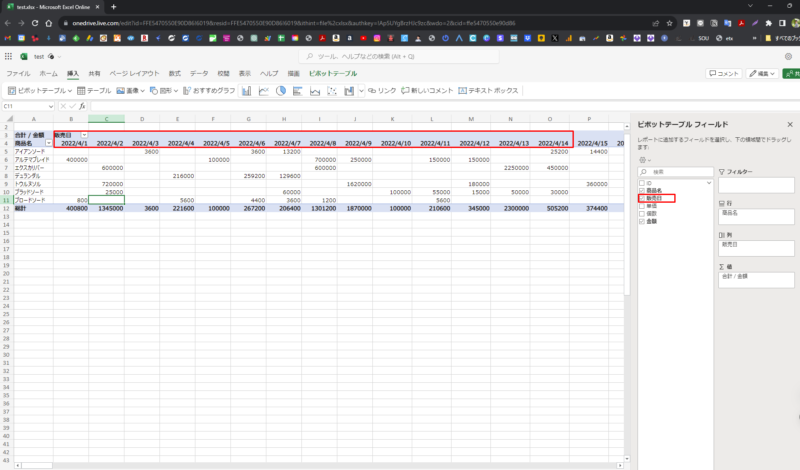
これだと、Excelを使う意味合いは半減します。
ということで、わたしはExcelを共有するときはDropboxでファイル共有しています。
Dropboxでファイル共有
DropboxでExcelファイルを共有するには、
Dropboxでファイルを選び、右クリックをして「共有」。
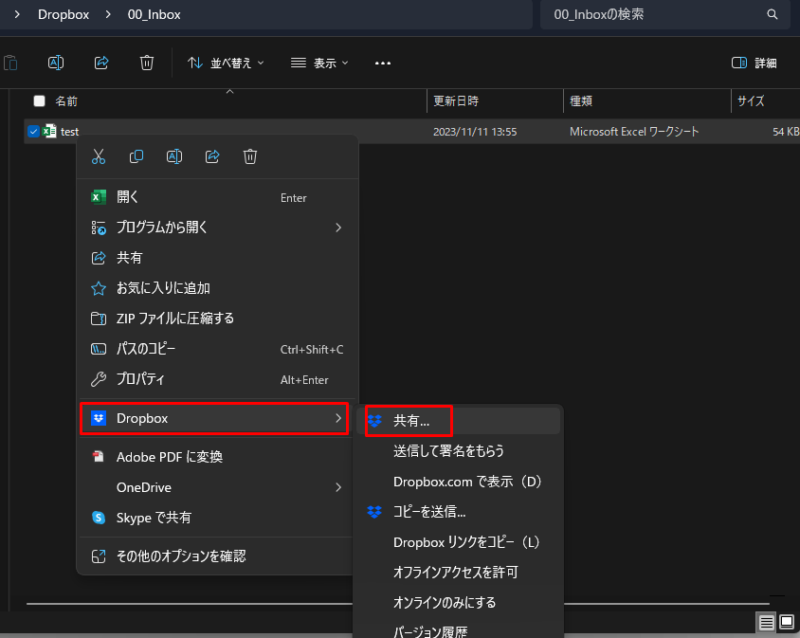
メールアドレスなどで共有先を指定してもいいですし、リンクをコピーして共有先に送るといった方法で共有することができます。
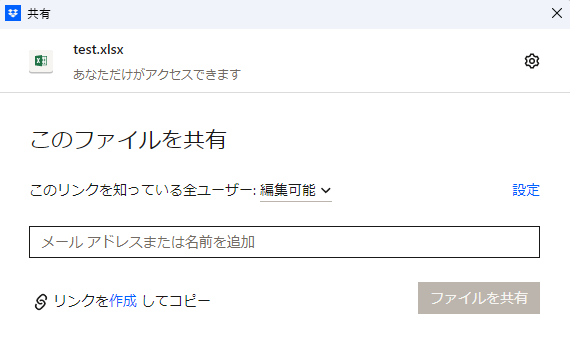
ただ、Dropboxで共有するときに気をつけたいのはファイルが競合すること。
お互いが開いた共有ファイルをそれぞれ更新すると、2つのファイルができてしまいます。
この競合への対策として、Dropboxではバッジという機能があり、共有先がファイルを開いたときに教えてくれる機能があります(Dropboxアプリをダウンロードしていれば)。
ただ、わたしはこの機能を使ってないです。
それでも共有先が利用しているかどうかのチェックは一応はできますし。
ファイルそのものを送るということはやっておらず、Excelでも資料をPDFデータで送りたいという場合も、Dropboxの共有リンクを送っています。
ファイルをメールに添付して送るとなると、ファイルサイズが大きいなど容量の問題がありますが、Dropboxなら、リンク1つでサッと共有できます。
Excel自体の共有機能にあるような制約もなく、ピボットテーブルなどの使い勝手を変えることなく共有できます。
Excelファイルを共有したいときの参考にしていただければ。
■編集後記
昨日は朝タスク、会計士業、カフェで打ち合せなど。
■息子(9歳)
昨日は訪問リハビリと学校に。夜はクリスマスプレゼント何にする?」というお話をしました。
以前言っていたモノから変わってました(予想どおり)。
■昨日の1日1新
・宮越屋のアイスココア